Klaidos neįmanoma įdiegti „NVIDIA“ ir būdų, kaip ją pašalinti
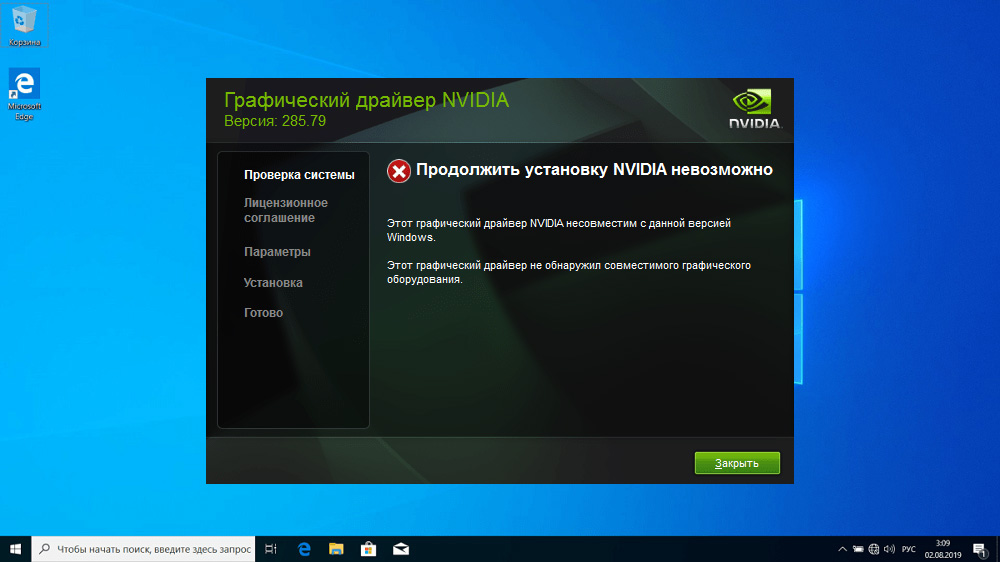
- 629
- 133
- Mrs. Marcos Rippin
Atrodytų, kad „GeForce“ vaizdo plokštės yra tokios populiarios, kad vairuotojai jiems turėtų būti tiesiog „laižyti“, ir jų diegimo metu neturėtų kilti problemų. Tačiau atšiauri realybė yra ta, kad daugelis vartotojų pirminiame „Windows“ diegimo metu arba atnaujinus vaizdo įrašą naras staiga susiduria su klaida „Tęskite NVIDIA diegimą“.
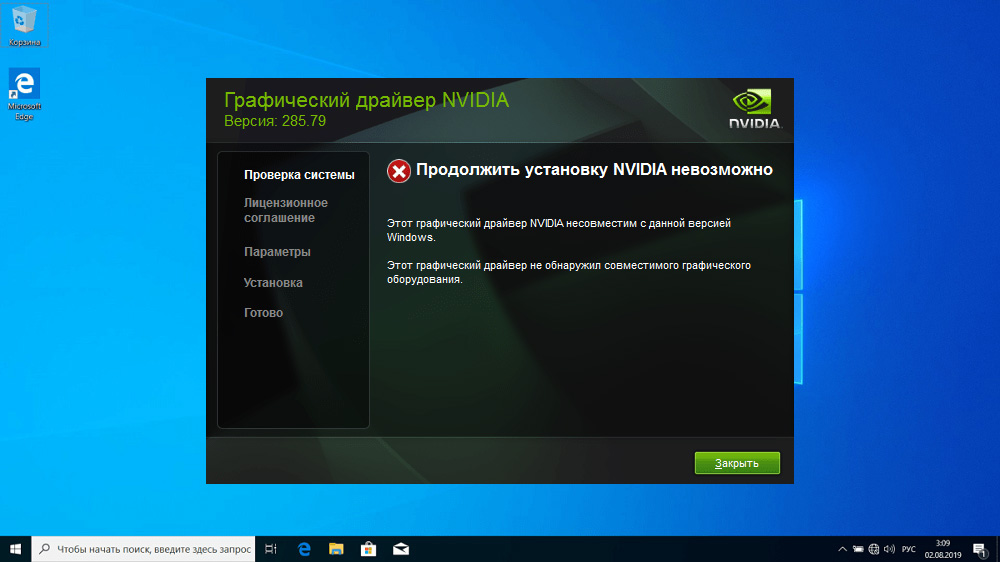
Paprastai vėl įdiegti taip pat negalima. Bet be „artimųjų“ tvarkyklių yra gana sunku įsivaizduoti pilną apdirbtą darbą kompiuteryje. Jei bent kartą pakraunate apsaugotu režimu, tada suprasite, apie ką mes kalbame. Situacija, be abejo, yra fiksuota, bet jūs turite žinoti, kaip. Mes apie tai kalbėsime šiandien.
„Geležies“ problemos
Jie mažai tikėtini, tačiau patikrinę vaizdo plokštės našumą nepakenks.
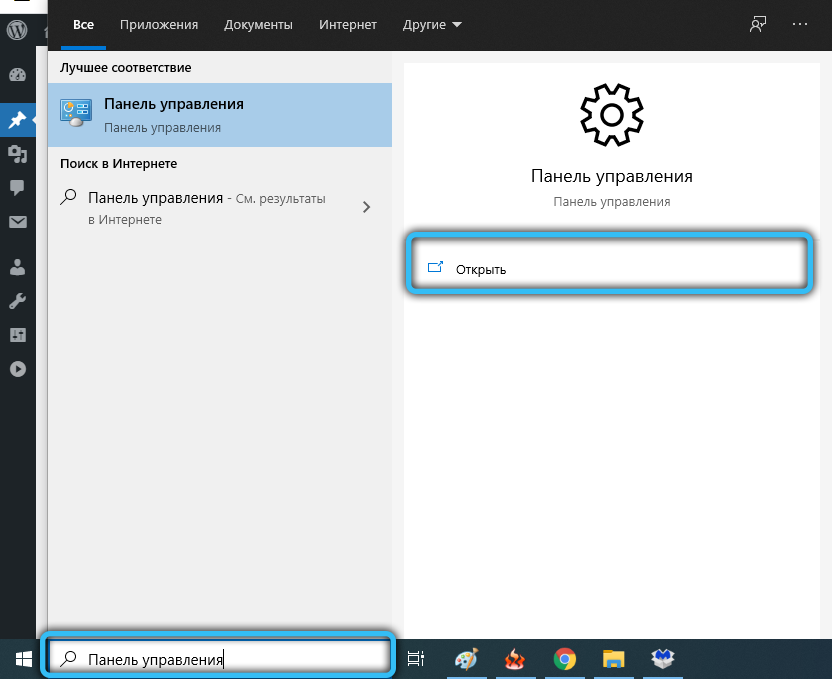
Norėdami tai padaryti, pradėkite „Valdymo skydą“ ir eikite į „Device Manager“. Atidarykite „Video -Adapters“ šaką ir stebėkite mūsų grafinio greitintuvo būklę. Jei kairėje pusėje matoma piktograma su geltonu trikampiu ir šauktuku, tada tai tiksliai rodo problemų buvimą problemose.
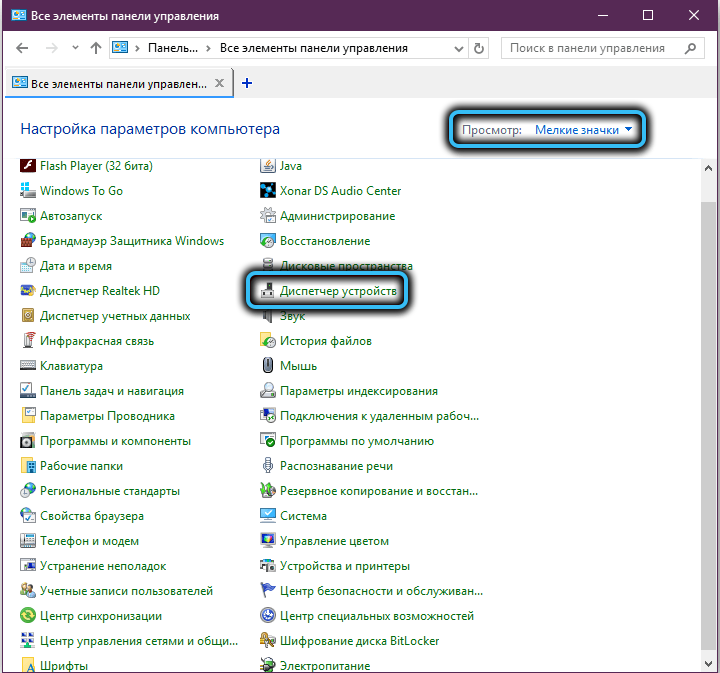
Du kartus spustelėjame vaizdo plokštės pavadinimą ir lange, kuris atidaromas „Bendrosios“ įrenginio būsenoje skirtuke skirtuke skirtuke. Čia aprašysime problemą, dėl kurios vaizdo plokštė neveikia, nurodydami klaidos kodą.
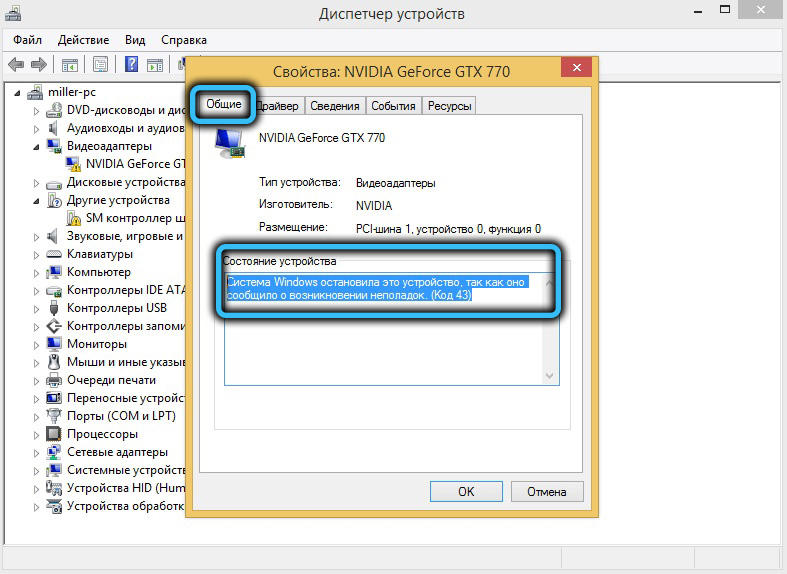
Lengviausias būdas yra paimti sąmoningai veikiantį vaizdo adapterį, prijungti jį ir dar kartą patikrinti įrenginio tvarkyklę, kad yra geltonas trikampis, o jei ne, pakartokite tvarkyklės diegimą. Ir norėdami pagaliau patikrinti senosios kortelės neveikimą, galite ją prijungti prie kito kompiuterio. Jei paaiškės, kad tai yra problematiška, greičiausiai, jį reikės išsiųsti į iškarpas, nes vaizdo plokščių, ypač galingų, remontas yra finansiškai brangus renginys.
Vairuotojų montavimas rankiniu būdu
Jei tvarkyklės diegimas buvo nutrauktas su klaida „Tęskite NVIDIA diegimą“, o žemiau šios frazės sakoma apie įrangos nesuderinamumą su dabartine „Windows“ versija, turite pabandyti atlikti šiuos dalykus:
- Vėl atidarykite „Device Manager“ - per „Valdymo skydelį“ arba naudokite „vykdyti“ konsolę („Win+R“ derinys su vėlesniu „DevMGMT“ komandos įrašu.MSC);
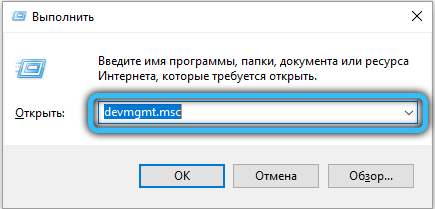
- Mes einame į vaizdo įrašo filialą, matome savo kortelę ir ją ištriname spustelėdami PKM pavadinimu ir pasirinkdami elementą „Ištrinti“ kontekstiniame meniu;
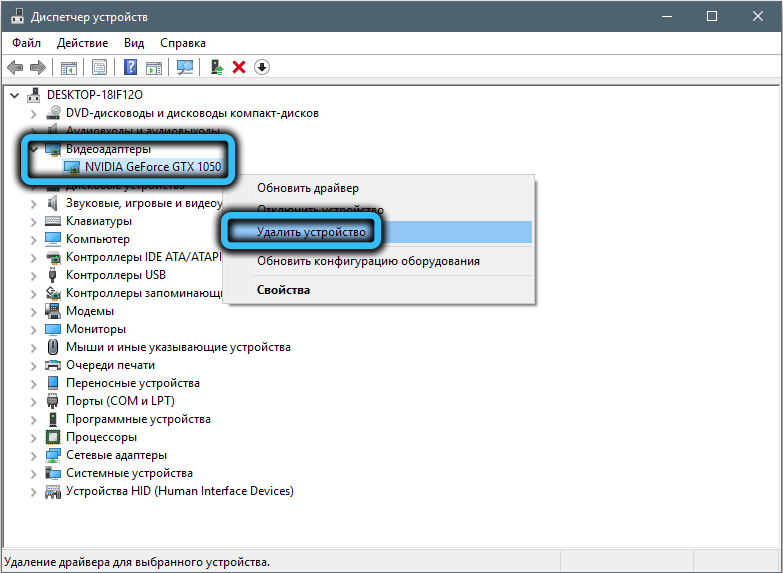
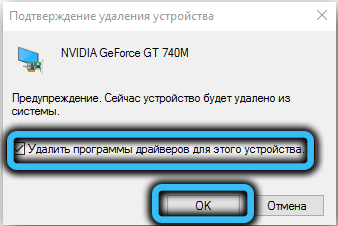
- Uždarykite visus „Active Windows“, paleiskite kompiuterį iš naujo;
- „Windows“ ras grafinio posistemio nebuvimą ir automatiškai identifikuos vaizdo plokštės ir paleis jos tvarkyklės diegimą;
- Vėl einame į „Device Manager“, į vaizdo adapterio skyrių. Dar kartą spustelėkite PKM pavadinimu GPU ir pasirinkite elementą „Atnaujinkite tvarkykles“;
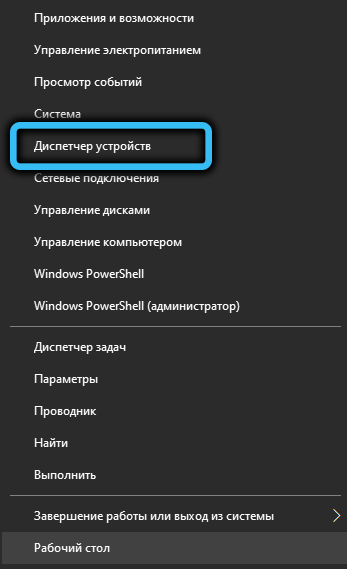
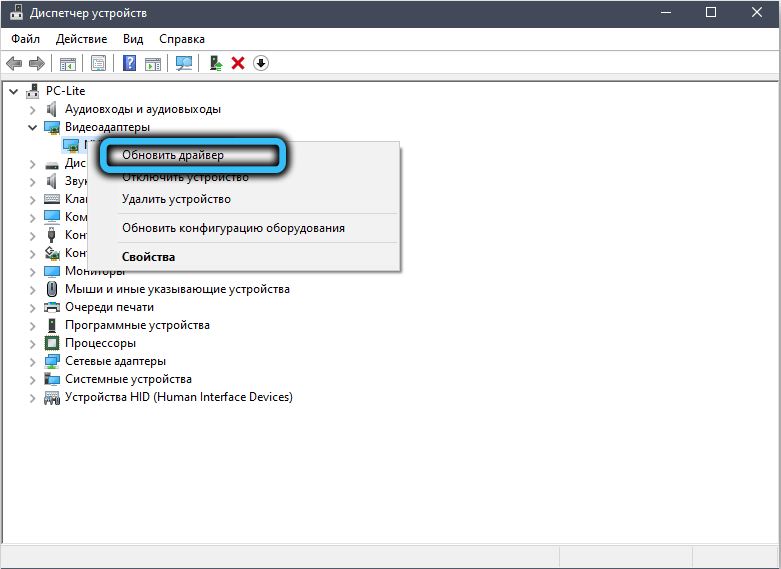
- Kai atidaromas vedlio langas, pasirinkite eilutę „Atlikite paieškos tvarkykles ...“;
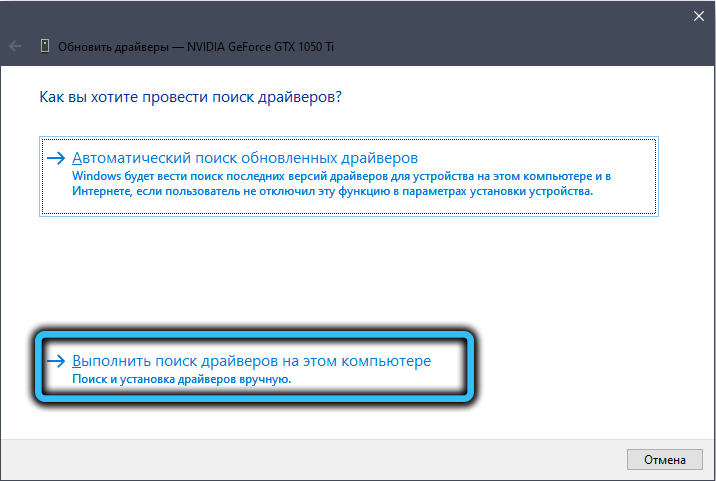
- Spustelėjame mygtuką „Peržiūrėti“ ir einame į „NVIDIA“ katalogą, sukurtą diegdami „Windows“ (pagal numatytuosius nustatymus - C: \ nVIDIA), įdėkite varnelę ant parametro „Įjunkite įjungimo aplankus“, spustelėkite „Kitas“;
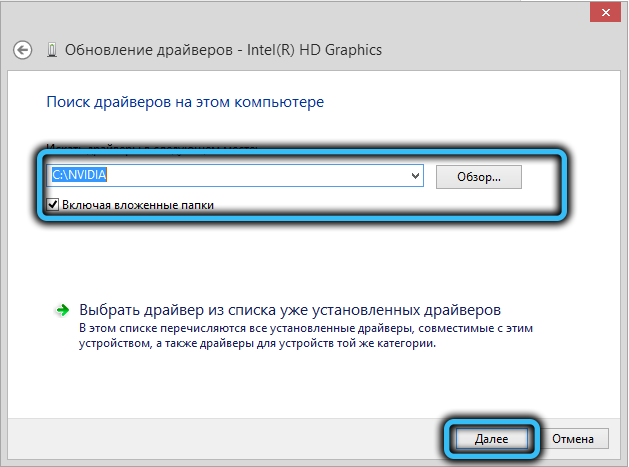
- Jei diegimas bus sėkmingai baigtas, iš naujo paleidžiame kompiuterį, jei ne, turite naudoti gamintojo geležies tvarkyklę.
Jis įdiegtas taip:
- Mes einame į oficialią NVIDIA svetainę;
- „Pop -Up“ kontekstiniame meniu spustelėjame skirtuką „Vairuotojai“, pasirinkite elementą „Atsisiųsti tvarkykles“;
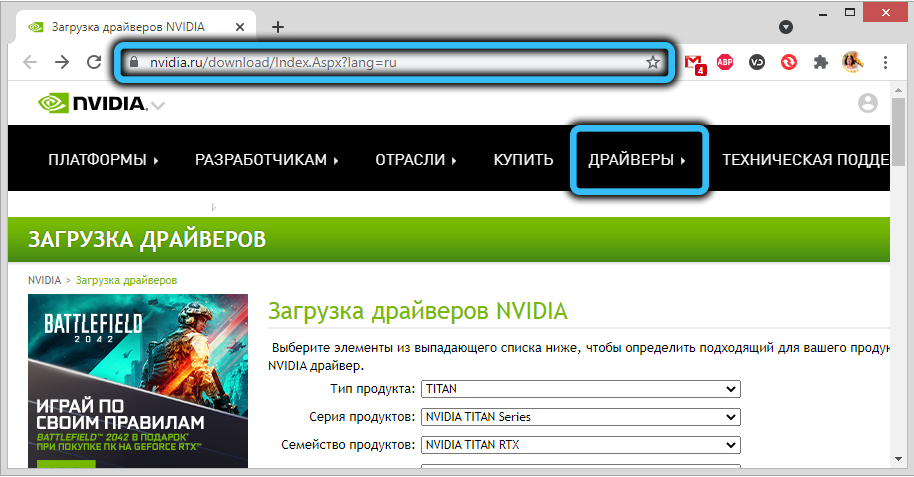
- Mes nurodome, koks produkto tipas, mūsų atveju - „GeForce“, serija (ji yra pavadinime „Device Manager“), jo „Windows“ versija ir sąsajos kalbos versija. Spustelėkite „Paieška“;
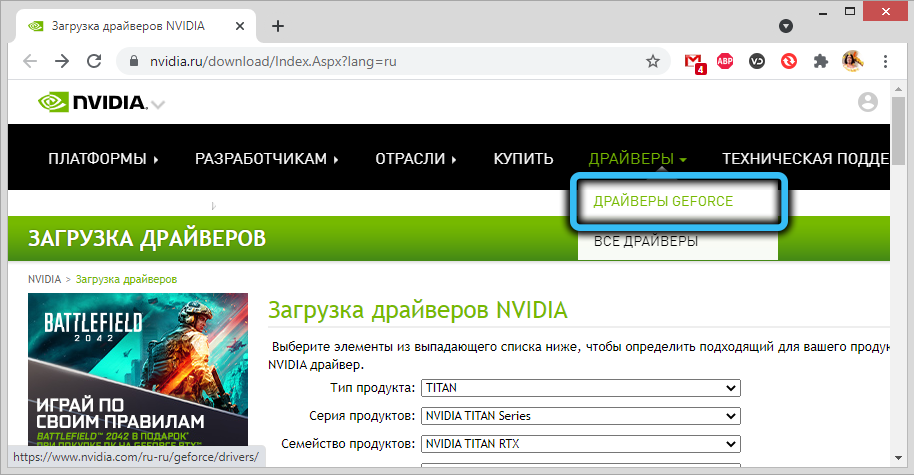
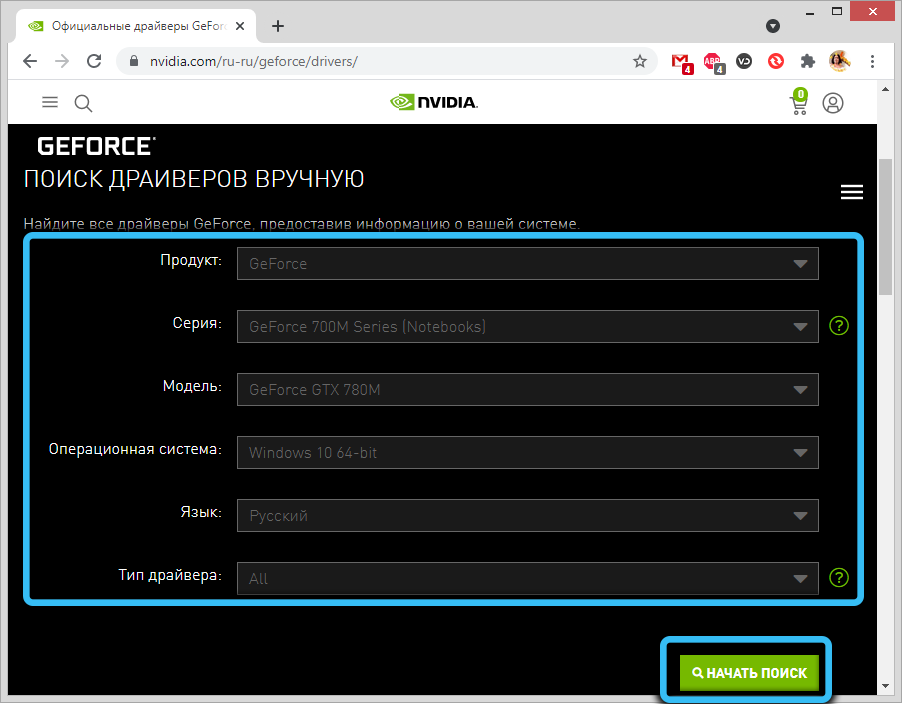

- Naujajame lange spustelėkite mygtuką „Palaikomi produktai“, kad įsitikintumėte, jog šioje serijoje yra mūsų konkretus vaizdo plokščių modelis. Jei taip, spustelėkite mygtuką „Atsisiųsti dabar“;
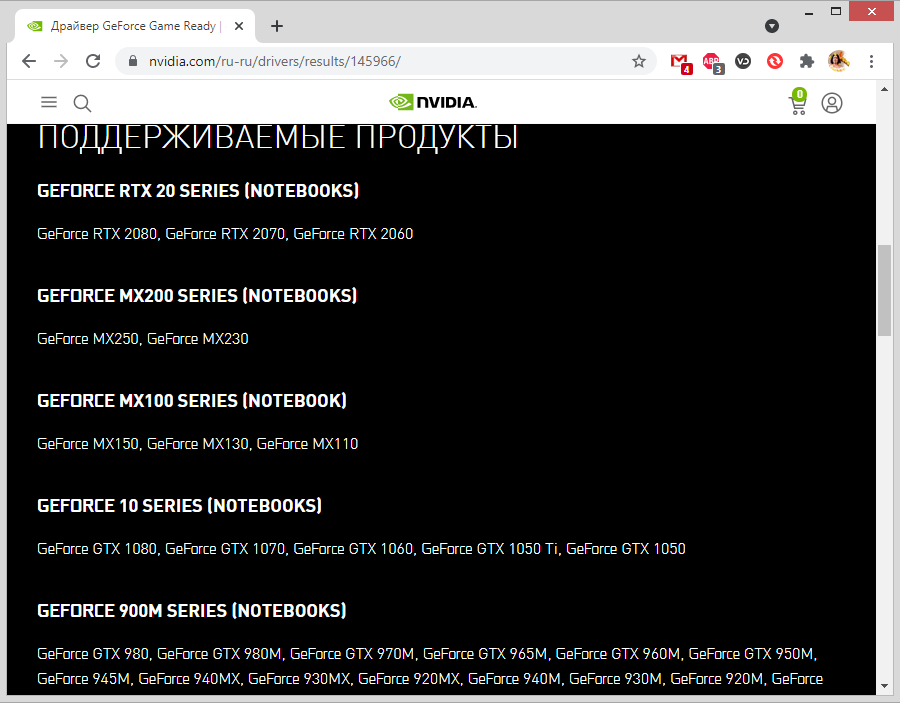
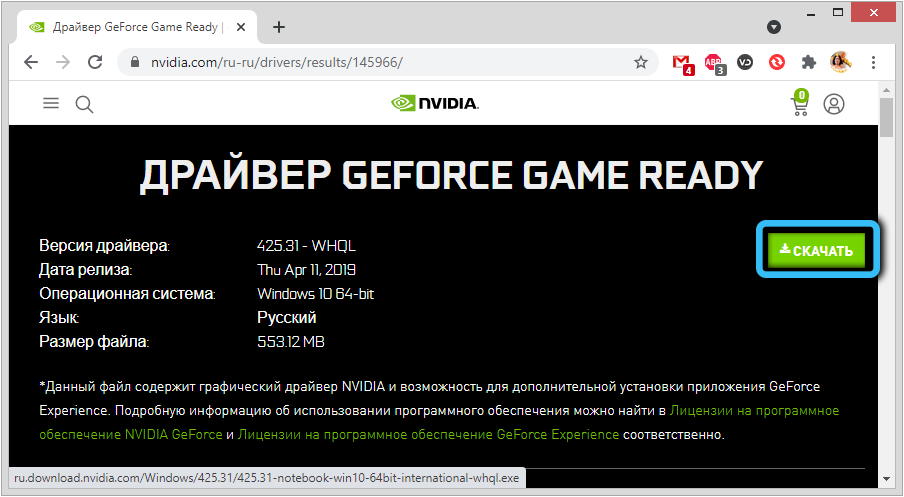
- Bus rodomas licencijos sutarties langas, spustelėkite mygtuką „Priimti ir atsisiųsti“;
- Naujajame lange pasirinkite mygtuką „Išsaugoti“ ir, jei reikia, nurodykite aplanką, kuriame bus įdėtas diegimo programa;
- Laukiame, kol bus užpildytas krovinys, paleidžiame atsisiųstą failą;
- Pirmas dalykas, kurį atliks diegimo programa, yra patikrinti pasirinktos tvarkyklės suderinamumą su įranga, įdiegta kompiuteryje;
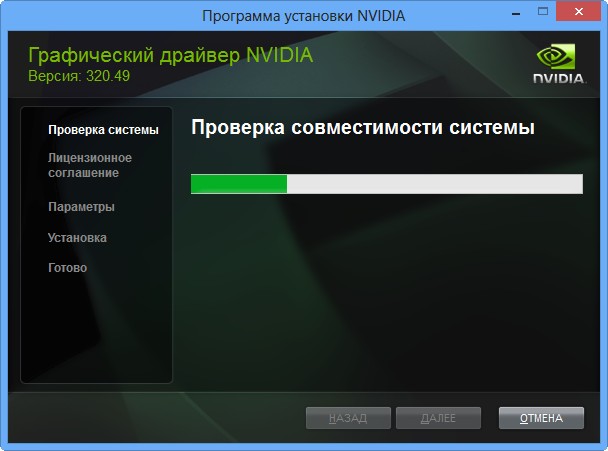
- Tada bus pasiūlytos dvi diegimo parinktys: „Express“ (rekomenduojama) ir selektyvus diegimas (patyrusiems vartotojams). Pasirinkite pirmąją parinktį;
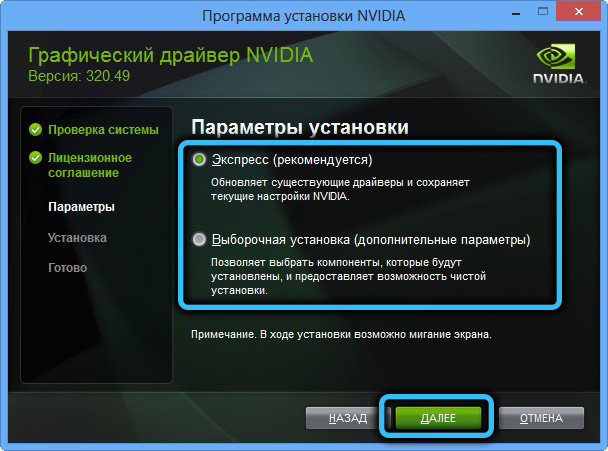
- Pasirodys langas su pasiūlymu įdiegti firminio naudingumo „GeForce“ patirtį (žymės langelis jau bus). Galite atsisakyti pašalindami varnelę, tačiau geriau to nedaryti - programa yra tikrai labai naudinga, ypač žaidėjams;
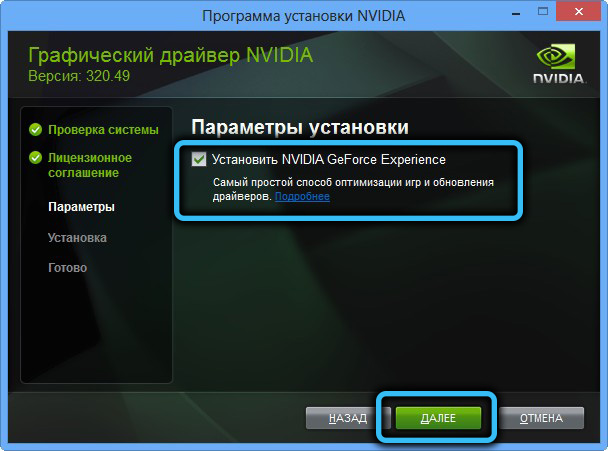
- Spustelėkite mygtuką „Kitas“ ir stebėkite vairuotojo diegimo progreso liniją;

- Baigę diegimą, spustelėkite mygtuką „Uždaryti“.
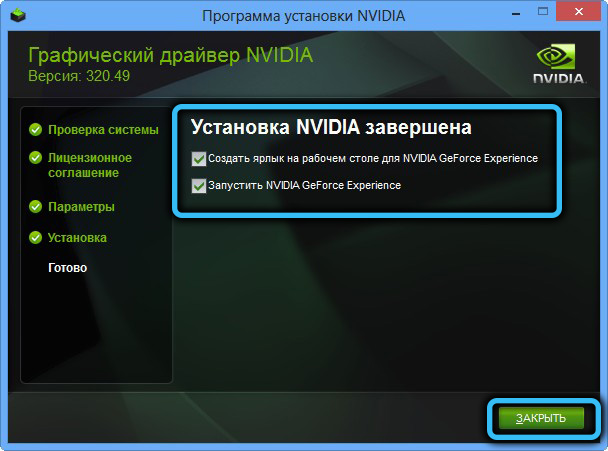
Kaip matote, tvarkyklės diegimas yra rankiniu būdu paprastas, ir tai yra geriausias pasirinkimas net tais atvejais, kai „malkų“ diegimas „Windows“ yra normalus.
NVIDIA programų pašalinimas
Jei „Windows 10/8/7“ vaizdo plokštės tvarkyklės rankinis diegimas baigėsi klaida „Tęskite„ NVIDIA “diegimą“, yra tikimybė, kad priežastis yra ankstesnių versijų failų buvimas, kuris dėl tam tikrų priežasčių nebuvo ištrintas dėl tam tikrų priežasčių Arba tai buvo padaryta neteisingai.
Tokiais atvejais būtina ištrinti visas su kūrėju susijusias programas, anksčiau pašalinus „Device Manager“, esančią apatinėje įdiegtoje tvarkyklėje, „Device Manager“.
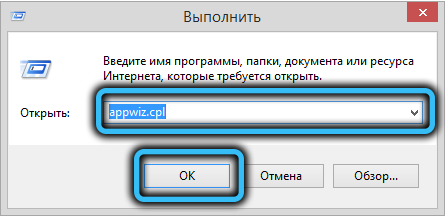
Norėdami tai padaryti, spustelėkite „Win+ R“, konsolėje, kad „vairuotumėte“ komandą „AppWiz“.CPL ir spustelėkite Enter. Atidarys langą „Pašalinti/pakeisti programą“, kuriame reikia rūšiuoti paryškintą „Leidėjo“ lauko įdiegtų programų sąrašą, surasti visas eilutes, pradedančias žodį „nvidia“, ir ištrinti šias programas.

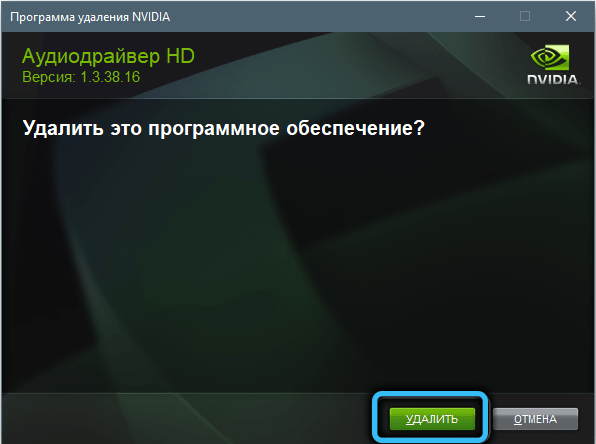
Perkraukite kompiuterį ir bandykite dar kartą įdiegti savo gimtosios tvarkykles.
Išjungimas antivirusinis
Pagrindinis antivirusinės programinės įrangos tikslas yra apsaugoti kompiuterį nuo bet kokių išorinių grėsmių, ir šioje sunkioje misijoje šios programos dažnai pradeda, todėl blokuoja dar visiškai saugių ir populiarių programų diegimą. Visų pirma, naudojant patentuotą „GeForce“ patirties naudingumą, klaida gali iššokti „Tęsti NVIDIA diegimą“, o tvarkyklės diegimas bus nutrauktas.
Taigi galite pabandyti išjungti antivirusinę. Daugeliu atvejų tai galite spustelėti PKM pagal antiviruso piktogramą, esančią užduočių juostoje, ir pasirodžiusiu meniu pasirinkite išjungimo tašką.
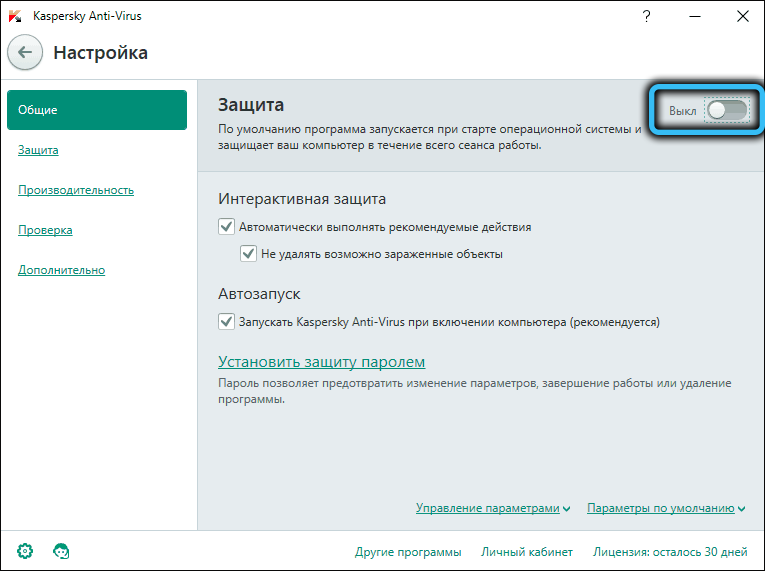
Jei tokios parinkties nėra, turite atidaryti valdymo skydelį, pereiti į nustatymus ir rasti būdą, kaip laikinai atjungti antivirusinę apsaugą, tada pakartokite bandymą įdiegti vaizdo detektorių įdiegti vaizdo detektorių.
Pervardyti aplanką „NVIDIA“
Jei visi aukščiau išvardyti veiksmai baigėsi nesėkmingai, yra dar vienas triukas, kaip ištaisyti klaidą nutraukus NVIDIA vairuotojo diegimą.
Yra nedidelė tikimybė, kad priežastis ta. Jei pervardysite šį aplanką, priskirkite jam bet kurį kitą pavadinimą, tada diegimo procesas gali paprastai praeiti paprastai. Norėdami tai padaryti, spustelėkite PKM aplanko pavadinimu ir pasirinkite elementą „pervardyti“. Galite pakeisti tik vieną raidę, ir to pakaks mūsų tikslams.
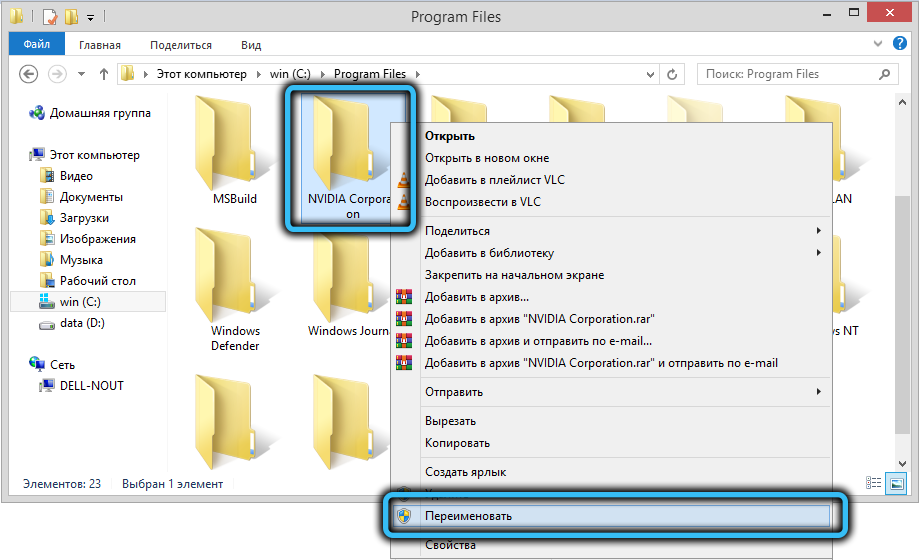
Pabandykite pradėti montuotoją ir mėgaukitės teigiamu rezultatu.
Išvada
Kaip matote, nesėkmingo vaizdo detektoriaus įdiegimo priežastys gali būti skirtingos, taip pat būdai, kaip išspręsti problemą, tačiau jiems visiems nereikia naudoti tokių radikalių priemonių, kaip iš naujo įdiegti „Windows“ iš naujo įdiegti „Windows“ iš naujo. Svarbiausia yra atsiminti, kad tvarkyklė yra maža programa, teikianti sąsają tarp grafinio greitintuvo ir operacinės sistemos, ir ši programa turėtų atitikti abu komponentus.
- « „Opera GX“ naršyklės diegimo, nustatymų ir pašalinimo funkcijos
- Kaip suaktyvinti šrifto išlyginimą „Windows“ »

